
La maggior parte dei problemi che si incontrerete durante il tentativo di scaricare un file hanno soluzioni semplici. Che tu stia usando un computer, uno smartphone o una console di giochi, ecco nove cose da provare la prossima volta che hai un problema.
Controlla lo spazio libero del tuo dispositivo
La mancanza di spazio libero su disco causerà problemi di download, indipendentemente dal dispositivo che stai utilizzando. Mentre la maggior parte dei dispositivi controllerà lo spazio su disco adeguato prima di iniziare il trasferimento, alcuni non, e il tuo download fallirà per apparentemente nessuna ragione.
L'esecuzione di un riavvio completo può spesso liberare un certo spazio in quanto il sistema elimina i file temporanei ed esegue la pulizia sullo sfondo. Altrimenti, impara come creare spazio libero su windows , Mac OS , Android. , o an i phone .

Metti alla prova la tua velocità di internet
Se la tua velocità di Internet è anormalmente lenta, il tuo download potrebbe non iniziare affatto. Questo è particolarmente vero se hai un sacco di dispositivi diversi sulla tua rete, che stanno tutti combattendo per la stessa piccola quantità di larghezza di banda.
Puoi Metti alla prova la tua velocità di internet con servizi come Test di velocità e Veloce . Spesso, le velocità lente sono dovute ai vincoli sulle reti e sui problemi temporanei al di fuori del controllo. Il riavvio dell'hardware di rete è improbabile che ti aiuti nella maggior parte dei casi, ma neanche non farà alcun danno.
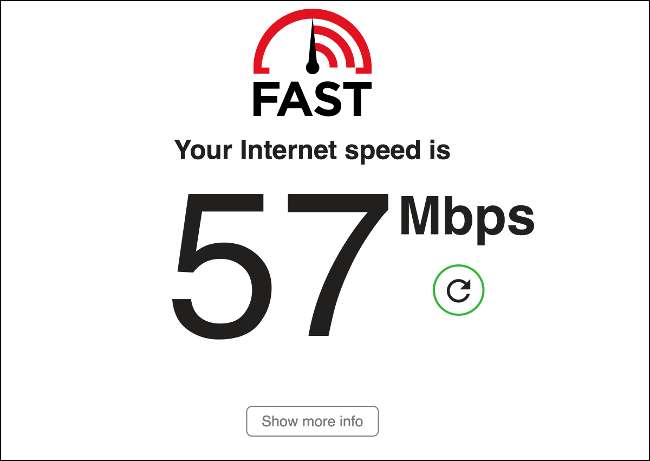
Apertura dei file di arresto invece di scaricare
Un problema comune che si apre quando si tenta di scaricare un file è causato da come il browser Internet gestisce determinati tipi di file (ad esempio, documenti PDF). Potresti voler salvare il documento sul tuo dispositivo, ma il browser ha altre idee e continua a aprirlo. In questo caso, è necessario fare clic con il tasto destro del mouse sul link di download e selezionare invece "Salva come".
Questa opzione è presentata in modo diverso in diversi browser. In Safari, è "Download collegato file come", mentre Firefox utilizza invece "Salva link come". Se si desidera modificare questo comportamento, è necessario scavare nelle preferenze del browser e modificare il comportamento predefinito per tali tipi di file.
Puoi Rendi il tuo browser scaricare automaticamente i PDF invece di aprirli , pure.
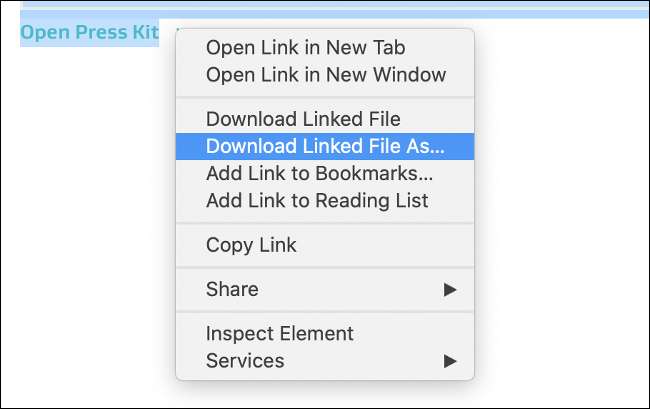
Metti in pausa e rimane il download
A volte, tutto ciò che devi fare è fermare e avviare il trasferimento per spostare le cose. Questo è particolarmente vero Vecchie console di gioco come la PlayStation 4, dove il trucco può essere utilizzato per accelerare i download che sono stati bloccati.
Come vai su questo dipende dal dispositivo o dal browser che stai usando. Alcuni browser hanno download di download integrato che ti consentono di colpire la pausa e quindi riprendere. Se stai cercando di scaricare un'app su un iPhone o iPad, puoi toccare l'icona per mettere in pausa il download, quindi tocca di nuovo su di nuovo per riprendere.
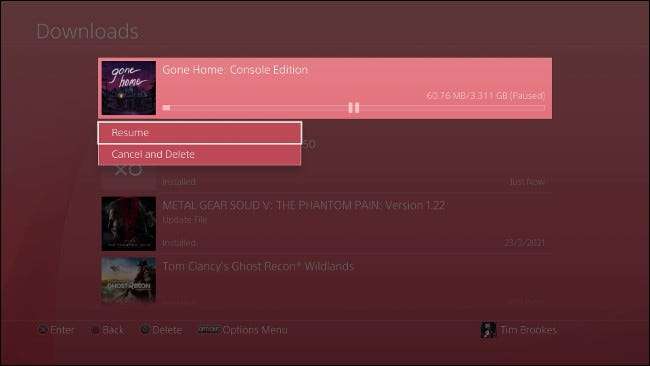
Prova un altro browser web
Alcuni siti Web semplicemente non funzionano correttamente in determinati browser. Questo è particolarmente vero per i browser più piccoli e di nicchia che cadono al di fuori dei grandi quattro (cromo, firefox, bordo, safari).
È sempre una buona idea avere più di un browser installato per istanze come questa. Mentre molti utenti Mac favoriscono Safari per il modo in cui si integra strettamente nell'ecosistema di Apple, a volte, rompere Chrome o Firefox è l'unico modo per ottenere una pagina per il rendering correttamente o per un'app Web da eseguire.
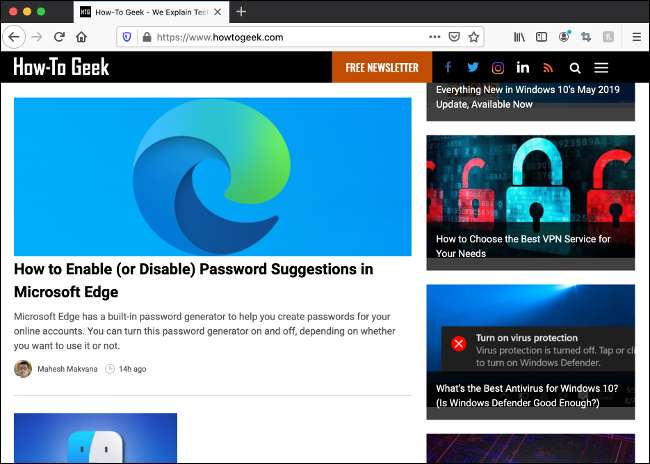
Consentire finestre, cookie e javascript pop-up
A volte, quando un download non verrà avviato, è perché il tuo browser blocca una finestra pop-up o un cookie che il servizio si basa. La maggior parte dei browser ti avviserà nella barra degli indirizzi che una finestra pop-up è stata bloccata (anche se alcuni lo fanno tranquillamente in background).
Se si fa clic su un collegamento di download e non succede nulla, controlla la barra degli indirizzi per qualsiasi notifica "finestra pop-up bloccata". Nel caso della maggior parte dei browser, facendo clic sulla notifica ti darà un'opzione per consentire a pop-up temporaneamente e creare una regola che impedirà che accadendo in futuro.
Altri siti Web richiedono che i cookie siano consentiti, quindi controlla le impostazioni del browser per garantire che i cookie siano abilitati (se non li hai disabilitati manualmente, è probabile che siano abilitati). Lo stesso vale per JavaScript, che molti siti web ora si affidano a funzione (questo richiede anche manualmente disabilitando in primo luogo.).

Utenti di Windows: controlla il tuo antivirus
Su Windows, dovresti Utilizzare uno strumento antivirus per cercare il malware . Questi strumenti possono a volte bloccare i download, spesso perché il download è dannoso.
Se non riesci a trovare un file o un particolare sito Web non sembra consentire il download, aprire il programma antivirus e controllare i registri per vedere se ha bloccato quei download. I programmi antivirus in genere popono una notifica quando lo fanno, ma potrebbero non farlo sempre.
Sei sicuro che il download sia sicuro, ma il tuo antivirus lo sta bloccando comunque? Considerare temporaneamente disabilitare il tuo antivirus.
Avvertimento: Raccomandiamo contro questo a meno che non sia assolutamente sicuro che un file sia sicuro. La ragione più probabile che il tuo antivirus blocca il file è che sia pericoloso. Assicurati di riequilibrare il tuo software antivirus dopo il download e scansiona il download prima di aprirlo.
Puoi anche scavare attraverso le impostazioni per qualsiasi software per garantire che non ci siano delle impostazioni in posizione per bloccare specifici tipi di file o domini.
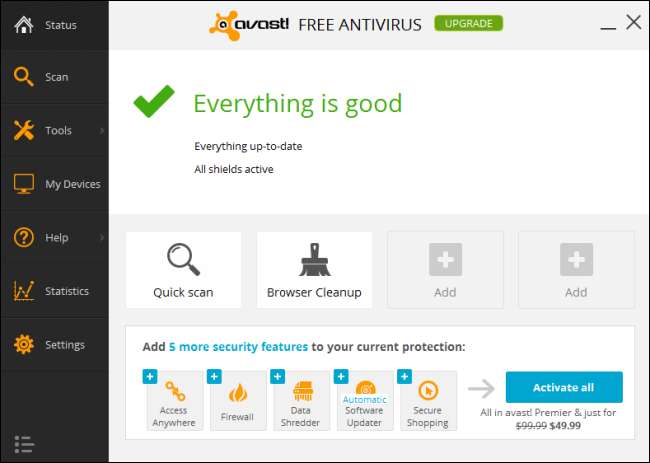
Download della console? Chiudi tutti i giochi aperti
Nel caso della PS4, il sistema limita il download della larghezza di banda quando è in esecuzione un gioco. Sebbene questo comportamento sia un po 'irregolare e non sembra applicare a tutti i giochi, è particolarmente probabile che accada con giochi online o "live service".
Per questo motivo, ti consigliamo di uccidere qualsiasi processo in esecuzione mentre il download è completato, specialmente sulle vecchie console Sony. Ciò si ottiene evidenziando il processo attualmente in esecuzione, premendo il pulsante Opzioni e scegliendo "Chiudi applicazione" dal menu di scelta rapida.
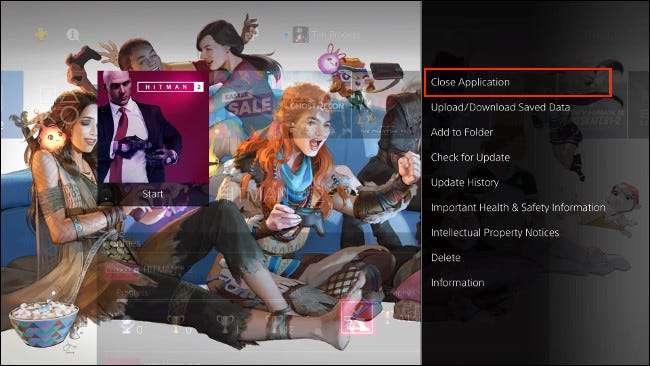
Ancora senza fortuna? Annulla e riprova
L'opzione nucleare è quella di annullare il download e riprovare dall'inizio. Questa potrebbe non essere la tua prima scelta a seconda delle dimensioni del download e di quanto progresso stai rinunciando e potrebbe non risolvere il problema.
La maggior parte dei browser moderni manterrà qualsiasi progresso che hai fatto. Se il browser rileva che i dati associati al download sono corrotti, probabilmente perderai i tuoi progressi. Se fai spesso scaricare file di grandi dimensioni (oppure hai una connessione internet lenta che rende download di un brower), potresti voler utilizzare un browser come Chrome o Firefox, poiché supportano funzionalità come la pausa e la ripresa dei download.
In alternativa, sono spesso download di grandi dimensioni Più veloce e più facile da gestire quando si utilizza invece BitTorrent .







